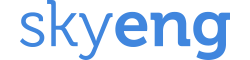Связь в классе
Школа рекомендует всем ученикам и учителям пользоваться нашей встроенной видеосвязью на платформе Vimbox, это экономит ресурсы компьютера, не тратя их на Skype, и позволяет собирать статистику о занятиях.
Что же нужно обязательно знать о видеосвязи в классе:
1. Никогда не запускайте видеозвонок в классе параллельно звонку в Skype! Ведь естественно, что вы будете слышать дважды звук от ученика, а ученик, соответственно, от вас, так как связь установлена сразу в двух режимах. Всегда используйте только что-то одно - либо Skype, либо класс.
2. Видеозвонок в классе устанавливается автоматически, помните об этом!
3. Видеокамера ученика по умолчанию включена при входе в класс.
4. Для того, чтобы созваниваться в классе, вам и ученику необходимо предоставить браузеру доступ к камере и микрофону, соответствующий запрос появится слева вверху, не пропустите его и напомните о этом ученику, если он впервые открыл класс и еще не давал доступ. Запрос будет только один раз, когда вы однажды разрешите или блокируете доступ, этот выбор сохранится насовсем. Обязательно нажмите "Разрешить". Если доступ не разрешен, в окне видеосвязи вы увидите ссылку на инструкцию как разблокировать связь.
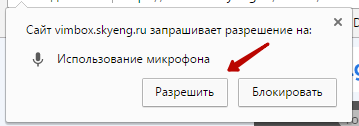
Если вы или ученик заблокировали доступ к камере и микрофону при первом входе в класс, удалите из исключений настроек камеры и микрофона строку vimbox.skyeng.ru:443 и не забудьте разрешить доступ при следующем запросе от браузера. Скопируйте и перейдите по следующему адресу: chrome://settings/content
Спускайтесь к разделам "Микрофон" и "Камера", убедитесь, что выбраны варианты "Спрашивать, если сайт пытается получить доступ к микрофону/камере" и нажмите кнопку "Настроить исключения".
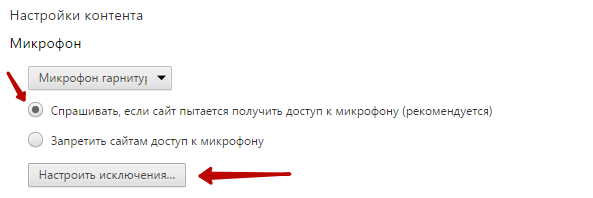
Найдите в списке vimbox.skyeng.ru:433 и, если выбрано "Блокировать", удалите эту запись, обновите Vimbox (страницу с классом) и не забудьте в следующий раз нажать "Разрешить".
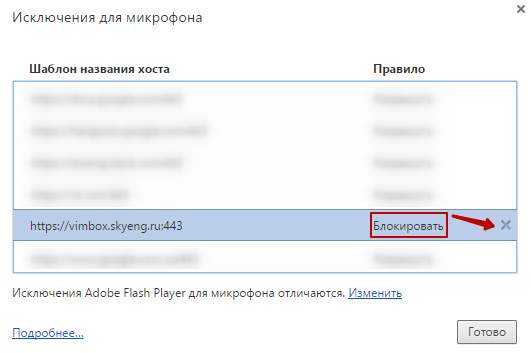
Если по какой-то причине вам нужно остановить звонок в классе, воспользуйтесь этой опцией видеосвязи, а не просто отключением микрофона и камеры.
Для старой версии (vimbox old):
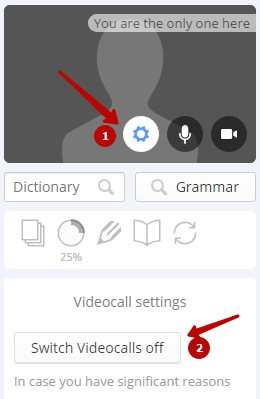
Для новой (Realtalk):
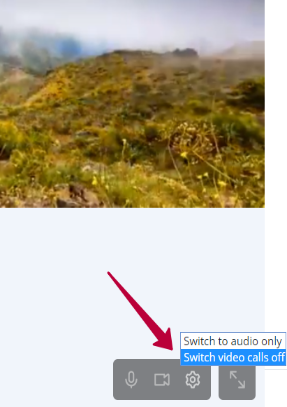
Если проблемы со скоростью интернет соединения (Низкая скорость приема или отдачи. Как проверить скорость), воспользуйтесь режимом работы без видео "Switch to audio only".
Old vimbox:
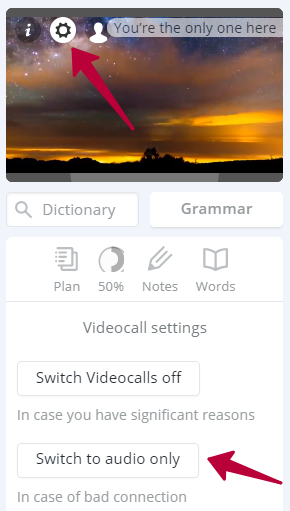
Realtalk:
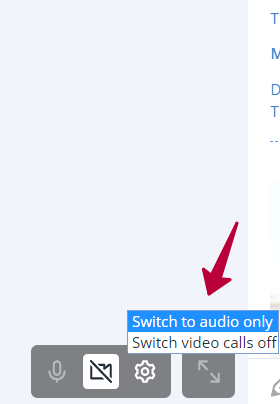
Существует распространенная проблема с доступом к микрофону на ноутбуках фирмы Apple, если ученика не слышно, хотя все доступы есть и такой проблемы раньше с ним не было, порекомендуйте ему перезагрузить браузер (или Skype, если проблема возникла в нем), а если не поможет, то полностью перезагрузить систему.
Эхо во время связи в классе или при воспроизведении аудио и видео записей
Эхо во время разговора вызвано либо дублированием звукового сигнала другим способом связи, либо возвратом звука из динамика в микрофон вашего собеседника. Поэтому:
Обязательно используйте во время урока гарнитуру. Вы можете даже не слышать этого, но ваш собеседник будет слышать свой же голос, поступающий из ваших динамиков в микрофон. Также, обязательно включайте в настройках вашего микрофона подавление шума и эхо.
Для этого кликните правой кнопкой мыши по регулятору громкости и откройте "Записывающие устройства".
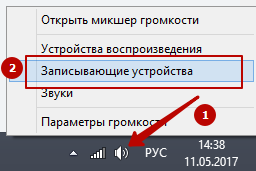
Откройте свойства выбранного для использования микрофона:
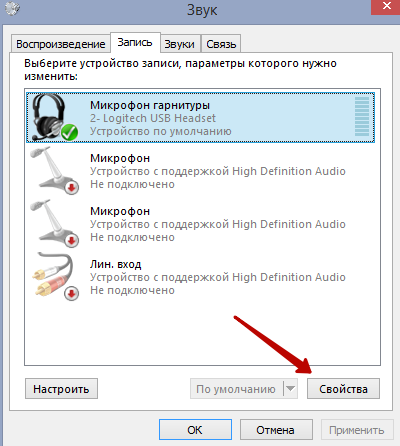
Откройте вкладку "Улучшения" и проставьте галочки "Подавление шума" и "Подавление эха".
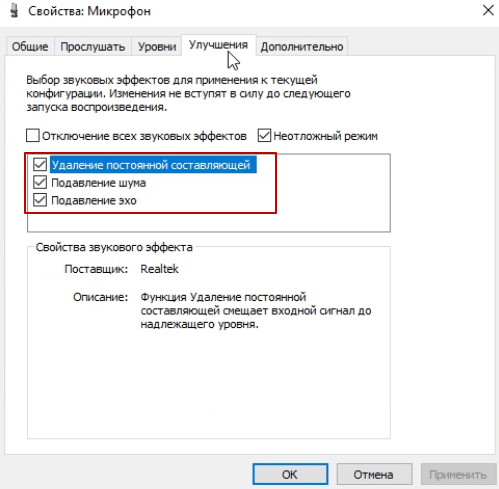
Рекомендуем также отключить Прослушивание с этого микрофона и возможность его Монопольного использования.
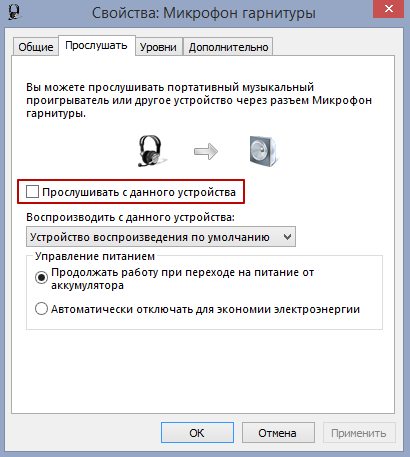
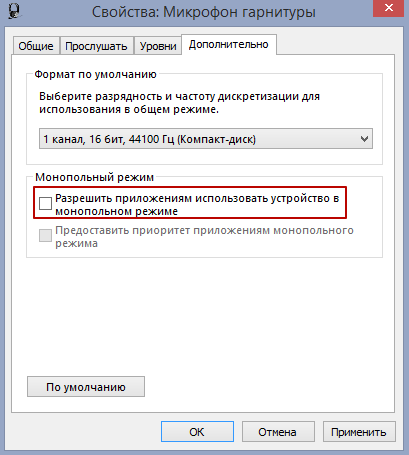
Чтобы избежать двойной передачи звука, не начинайте урок в платформе при активном звонке в Skype, обязательно останавливайте звонок и только потом переходите в класс. Если вам по какой-либо причине нужно перейти в Skype, предварительно остановите звонок в классе в настройках видеосвязи.
Эхо при прослушивании аудиозаписей на платформе может быть вызвано несколькими факторами:
- Проверьте, не открыли ли вы или ученик случайно две вкладки с уроком вместо одной, это могло произойти из-за двойного клика по ссылке в скайпе. Просто попросите ученика закрыть лишнюю вкладку, и эхо пропадет.
- Корректной работе аудиозаписей и класса могут мешать рекламные расширения или расширения, предназначенные для загрузки аудиофайлов из социальных сетей, например VKMusic. Эти же программы могут также быть установлены на ваш ПК отдельно от браузера, вы можете найти и удалить их, для этого в меню Пуск откройте Панель управления, выберите пункт Программы и компоненты, найдите программу VKSaver или VKMusic (или подобные им) в списке и нажмите вверху Удалить.
- В случае с расширениями вам нужно открыть страницу Расширений браузера, как показано на изображении ниже или скопировав в адресную строку ссылку: chrome://extensions/ Ниже будет описано, как чистить расширения браузера.